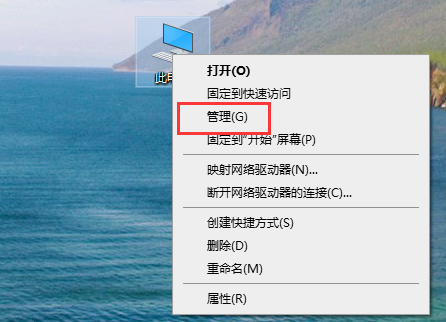分页符怎么删除?教你Excel表格设置分页符的操作方法
- 编辑:飞飞系统
- 时间:2020-02-06
分页符怎么删除?Excel表格是我们平时最常用的办公软件,为了方便阅读很多表格中都会默认设置分页符,当然这个分页符对于打印出来的内容是不受影响的,只会影响到阅读。那么我们该如何很好的使用Excel表格中的分页符呢?本文中飞飞系统小编来给大家分享介绍下excel表格中分页符的设置方法,有需要的用户快来试试吧~
Office2016专业版三合一精简版
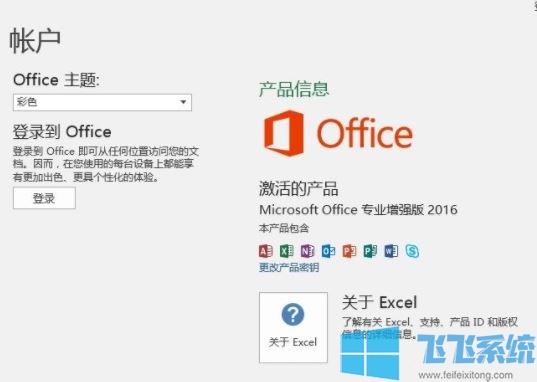
1、打开Excel,在“视图”菜单中选择“分页预览”选项;
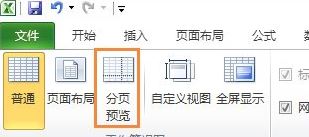
2、在“分页预览”下,我们点击一单元格,右击在弹出的菜单中点击“插入分页符”;
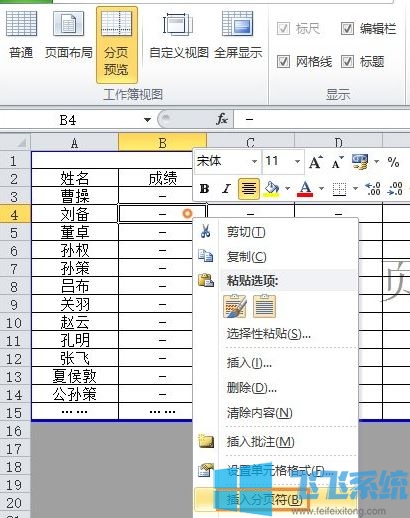
3、我们看一下效果再分析一下。我们所选择的单元格,进行插入分页符后,在其实会在其左上方增加分页符。如果把分页符看成一个坐标的话,单元格其实是位于第4象限;

4、知道上面的原理,我们就知道怎么快速删除分页符,首先将光标定位于第4象限首个表格中,再右击表格有“删除分页符”。

以上便是飞飞系统小编给大家分享介绍的Excel表格设置分页符的操作方法,有需要的用户快来试试吧~
Office2016专业版三合一精简版
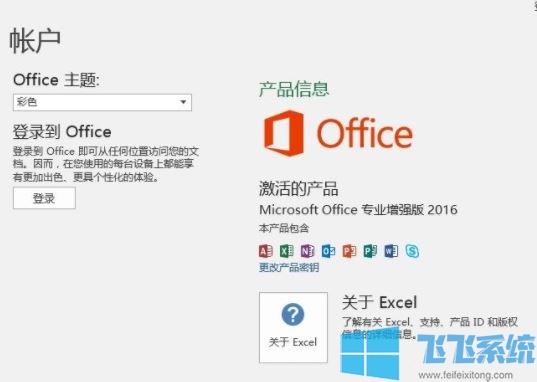
Excel表格设置分页符的操作方法
1、打开Excel,在“视图”菜单中选择“分页预览”选项;
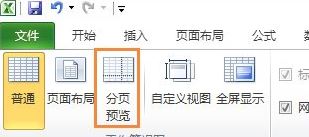
2、在“分页预览”下,我们点击一单元格,右击在弹出的菜单中点击“插入分页符”;
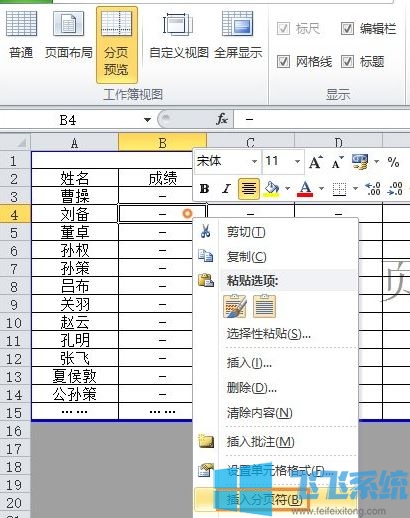
3、我们看一下效果再分析一下。我们所选择的单元格,进行插入分页符后,在其实会在其左上方增加分页符。如果把分页符看成一个坐标的话,单元格其实是位于第4象限;

4、知道上面的原理,我们就知道怎么快速删除分页符,首先将光标定位于第4象限首个表格中,再右击表格有“删除分页符”。

以上便是飞飞系统小编给大家分享介绍的Excel表格设置分页符的操作方法,有需要的用户快来试试吧~